Galaxy S22: تمكين / تعطيل التدوير التلقائي للشاشة

مع هاتف Galaxy S22، يمكنك بسهولة تمكين أو تعطيل التدوير التلقائي للشاشة لتحسين تجربة الاستخدام.
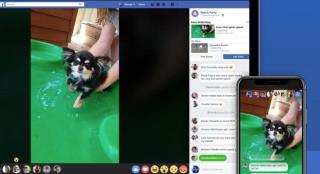
وسائل التواصل الاجتماعي تدور حول التواصل مع المزيد والمزيد من الناس. إذن ، إليك خبر سار لجهات التسويق والقيمين على المحتوى. Facebook Watch Party هي ميزة جديدة ستأخذ البث التقليدي إلى مستوى جديد تمامًا. كانت هذه الميزة بالفعل جزءًا من Facebook منذ فترة ولكنها متاحة الآن للأشخاص والصفحات والجمهور العام.
لذا ، قبل أن نرى كيفية استخدام ميزة Facebook Watch Party ، دعنا أولاً نعرف المزيد عنها.
ما هو Facebook Watch Party؟
فقط كيف يوحي اسمه ، يتيح لك Facebook Watch Party مشاهدة مقاطع الفيديو والأشياء ، في نافذة جماعية حيث يمكنك مشاركة وجهات نظرك والتحدث عنها في مربع الدردشة. في وقت سابق ، كانت هذه الميزة نشطة فقط في مجموعات ولكن الآن حتى الأفراد والصفحات يمكنهم الوصول إلى هذا لبث قائمة تشغيل من مقاطع الفيديو.
يمكن أن يثبت هذا حقًا أنه ميزة مفيدة لتوليد المزيد من الحركة ومشاركة المستخدمين عبر Facebook - أكثر بكثير بالمقارنة مع المنشورات. الآن ، يمكن للأفراد استضافة Watch Party الخاصة بهم على Facebook ، ودعوة مجموعة من الأشخاص ودفق المحتوى الجذاب تمامًا. سيسمح لك Facebook Watch Party بمشاهدة نفس اللحظات والتعليق عليها والتفاعل معها مع الأشخاص للحصول على تأثير تجربة مشاهدة أكثر مشاركة. ليس فقط التعليقات ، بل يمكنك التعبير عن مشاعرك عبر الرموز التعبيرية إذا لم تكن في حالة مزاجية للكتابة.
لذلك ، يشبه بشكل أساسي مشاهدة التلفزيون مع أصدقائك ومتابعيك حيث يمكنك التعليق والتفاعل في أي وقت تريده. إنه أشبه بـ YouTube Live ولكن هنا يمكنك فقط مشاهدة مقاطع الفيديو الموجودة بالفعل على Facebook. لا يرغب الكثير من المساهمين في وسائل الإعلام في مشاركة محتواهم على Facebook مجانًا فقط ، وهي حقيقة مبررة تمامًا لفهمها.
اقرأ ايضا: -
كيفية إنشاء روبوت محادثة على Facebook Messenger يوجد اليوم أكثر من 300000 روبوت محادثة نشط على Facebook Messenger. إنها تساعد في تحسين تفاعل المستخدم وتحسين ...
كيف تستضيف حفلة مشاهدة على Facebook؟
إليك دليل خطوة بخطوة حول كيفية استخدام ميزة Facebook Watch Party لإنشاء المزيد من المحتوى الجذاب للمستخدم.
قم بتشغيل Facebook ، وافتح خيار كتابة منشور جديد ثم ابحث عن خيار "Watch Party".
اضغط على هذا الخيار. سيطلب منك Facebook الآن إضافة وصف متعلق بالمحتوى الخاص بك والذي سيتوافق مع دعوتك لجميع أعضاء المجموعة. يمكنك استخدام هذا الوصف لإضافة معلومات مهمة مثل وقت بدء الطرف المضيف ، وما المحتوى الذي سيعرضه وما إلى ذلك.
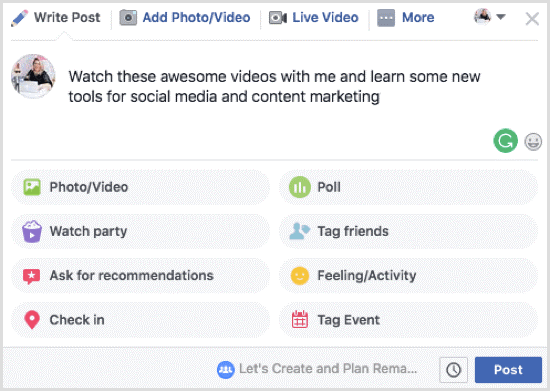
بمجرد إضافة وصف لـ Watch Party ، دعنا ننتقل إلى المستوى التالي.
يمكنك أيضًا تغيير الاسم الافتراضي لـ Watch Party وتعديلها بنصك المخصص. بمجرد الانتهاء من إجراء جميع التعديلات ، انقر فوق "نشر" لنشر Watch Party.
قبل أن تبدأ Watch Party ، سترى شاشة سوداء كبيرة مع تحيات ترحيب تقول "Your Watch Party على وشك البدء".
الآن ، تحتاج إلى إضافة مقاطع فيديو إلى قائمة انتظار قائمة تشغيل Watch Party. يمكنك اختيار مقاطع الفيديو من خيارات متنوعة بما في ذلك البحث والمقترح والمشاهدة بالفعل وما إلى ذلك.
عندما تنتهي من اختيار الفيديو ، اضغط على زر "إضافة فيديو" على اليمين.
اقرأ ايضا: -
8 أشياء مذهلة يمكنك تجربتها على Facebook Portal ليس Facebook Portal قادرًا فقط على إجراء مكالمات الفيديو ولكنه يتجاوز ذلك بكثير. فيما يلي بعض ...
الآن ، انقر فوق الزر "تشغيل الآن" باللون الأزرق لبدء تشغيله. سيبدأ تشغيل الفيديو على الفور في حفلة المشاهدة.
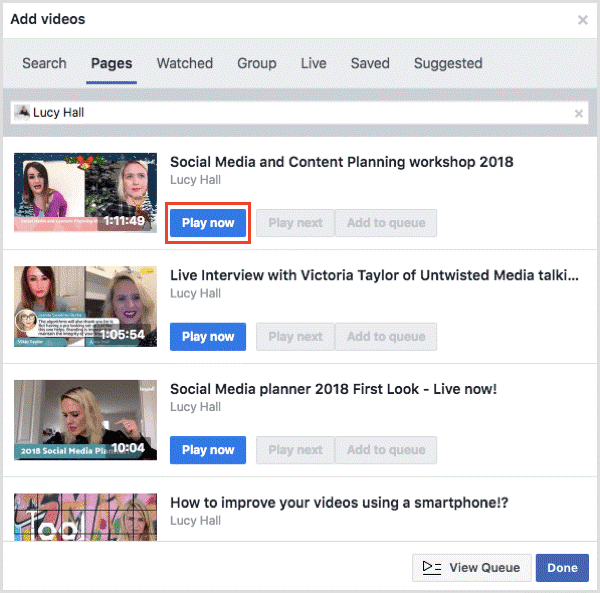
ستكون حفلة المشاهدة الآن مباشرة ، وسيتمكن جميع أعضاء مجموعتك من عرض المحتوى. يمكنك حتى إضافة المزيد من مقاطع الفيديو إلى قائمة الانتظار الخاصة بك في هذه الأثناء.
يتيح لك Facebook أيضًا التحكم في تشغيل الفيديو من خلال تقديم خيارات لك مثل التقديم السريع وتخطي مقاطع الفيديو وما إلى ذلك.
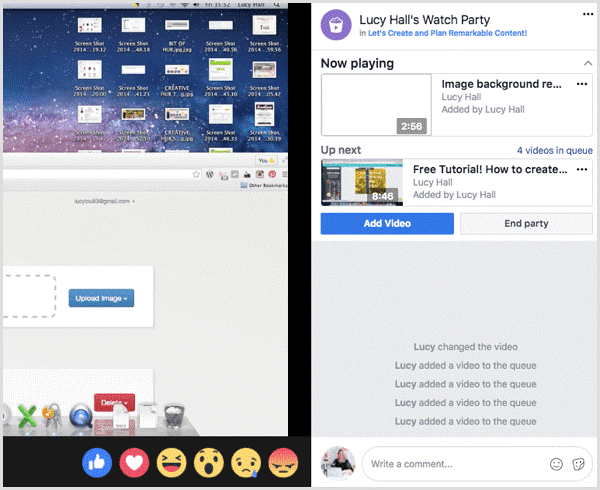
أثناء تشغيل الفيديو على الشاشة الرئيسية ، يمكنك أيضًا التفاعل مع أعضاء مجموعتك عبر مربع الدردشة على الجانب الأيمن.
لدعوة المزيد والمزيد من الأشخاص إلى حفلة ساعتك ، انقر فوق رمز "+" في الزاوية اليسرى السفلية من شاشة التيار الكهربائي.
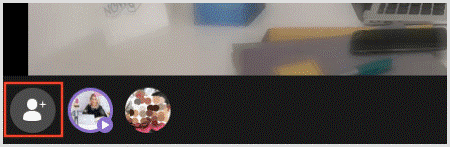
استخدم مربع البحث لدعوة الأشخاص من خلال النقر على الزر "دعوة" بجوار أسمائهم.
عندما ترغب في إنهاء Watch Party ، لن يتمكن جميع أعضاء مجموعتك ومتابعيك ومجتمعك من التعليق أو عرض أي محتوى. إذا كنت تريد ذلك على أي حال ، فابحث عن خيار "End Watch Party" على اليمين.
إذاً ، أيها الناس ، كيف أعجبكم حفل المشاهدة الجديد على Facebook؟ بينما ننتهي الآن من كيفية استخدام ميزة Facebook Watch Party ، ما هي آرائك حول نفس الشيء؟ لا تتردد في مشاركة ملاحظاتك في مربع التعليقات أدناه.
التالي قراءة: -
يأتي Facebook Messenger بواجهة أبسط اقرأ هذا لمعرفة ما بقي وما الذي تغير عندما قام Facebook بتجديد Messenger لإعادته بالقرب من ...
مع هاتف Galaxy S22، يمكنك بسهولة تمكين أو تعطيل التدوير التلقائي للشاشة لتحسين تجربة الاستخدام.
إذا كنت ترغب في معرفة ما الذي حذفته سابقًا أو الإجابة عن كيفية مشاهدة التغريدات المحذوفة على Twitter، فهذا الدليل مناسب لك. اقرأ المدونة لتجد إجابتك.
هل سئمت من جميع القنوات التي اشتركت فيها؟ تعرف على كيفية إلغاء الاشتراك في جميع قنوات اليوتيوب مرة واحدة بسهولة وفاعلية.
هل تواجه مشاكل في استقبال أو إرسال الرسائل النصية على هاتف Samsung Galaxy؟ إليك 5 طرق فعالة لإعادة ضبط إعدادات الرسائل على Samsung.
إذا بدأ جهاز Android الخاص بك في الشحن الاحتياطي تلقائيًا، اتبع هذه الخطوات الفعالة لتعطيل هذه الميزة وإصلاح المشكلة بسهولة.
تعرف على كيفية تغيير اللغة ونغمة الصوت في تطبيق Bixby Voice بسهولة، واكتشف خطوات بسيطة لتحسين تجربتك مع مساعد Samsung الصوتي الذكي.
تعلم كيفية دفق Zoom Meeting Live على Facebook Live و YouTube بشكل سهل وفعال. خطوات تفصيلية ومتطلبات أساسية لتتمكن من بث اجتماعاتك مباشرة.
هل تواجه مشكلة في إرفاق الملفات في Gmail؟ نوضح لك 8 حلول فعّالة لمساعدتك في حل هذه المشكلة وإرسال ملفاتك بسلاسة.
هل تريد العثور على شخص محدد على Telegram؟ فيما يلي 6 طرق سهلة يمكنك استخدامها للبحث عن الأشخاص على Telegram بسهولة ويسر.
استمتع بمشاهدة مقاطع فيديو YouTube بدون إعلانات مع هذه الطرق الفعالة.







